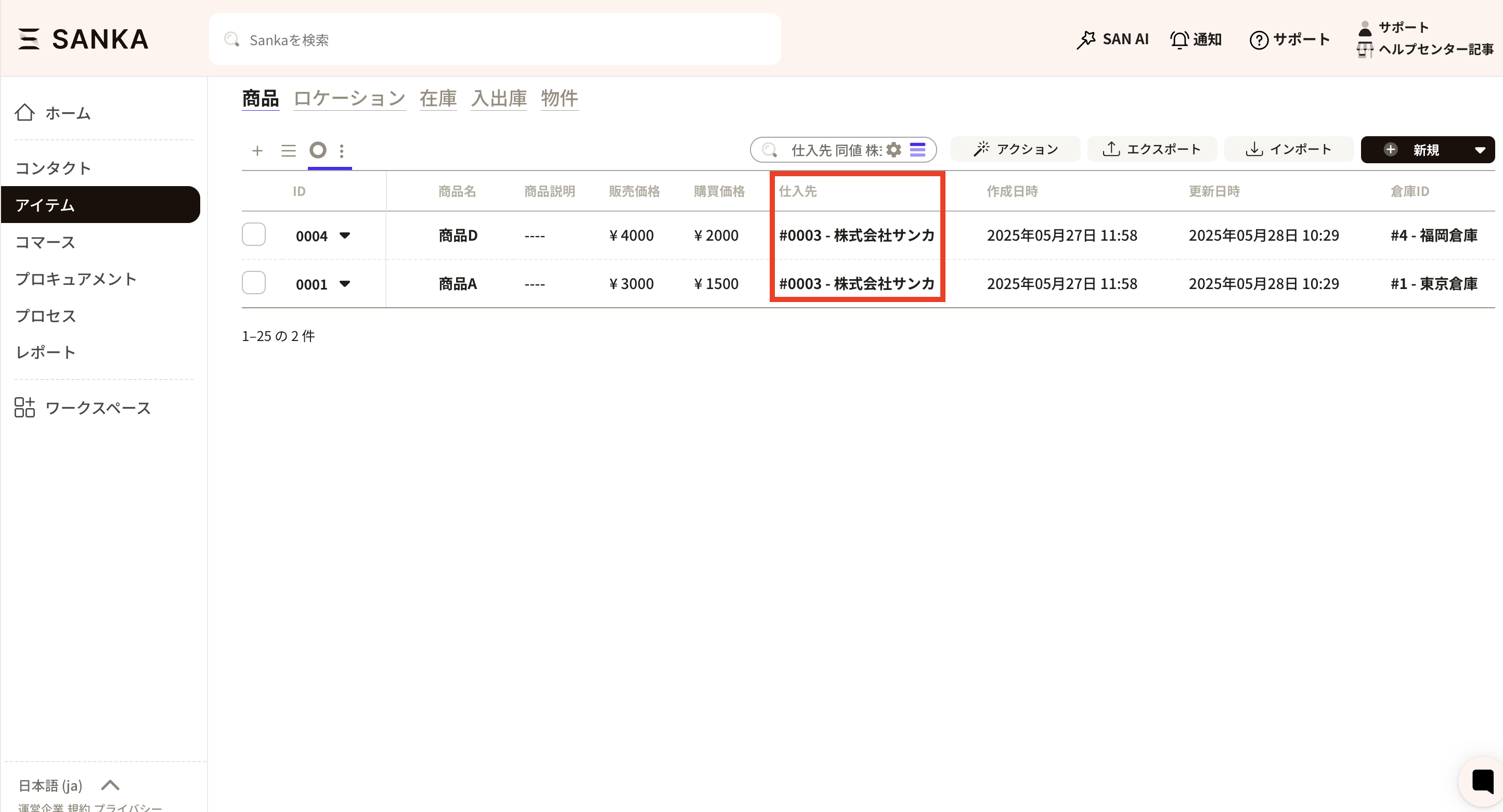ここからSanka画面にある機能をご紹介します。覚えておくと便利なのでぜひご覧ください。
モジュールのショートカットキー
日々の業務で、「あのモジュールにすぐアクセスしたいのに、クリックが多くて面倒…」と感じたことはありませんか?
Sankaのキーボードショートカット機能を使えば、そんな煩わしさから解放されます。
たとえば h を押すだけでホーム画面へ移動
1-1 といったショートコードで特定のモジュールへジャンプ
視覚的なナビゲーションをたず、直感的に操作ができるようになり、業務のスピードが格段に向上します。
モジュールは一番上から数えて1.2.3.4.5…という番号になっています。モジュールの並びを変えても一番上のモジュールからショートカット番号は1となります。
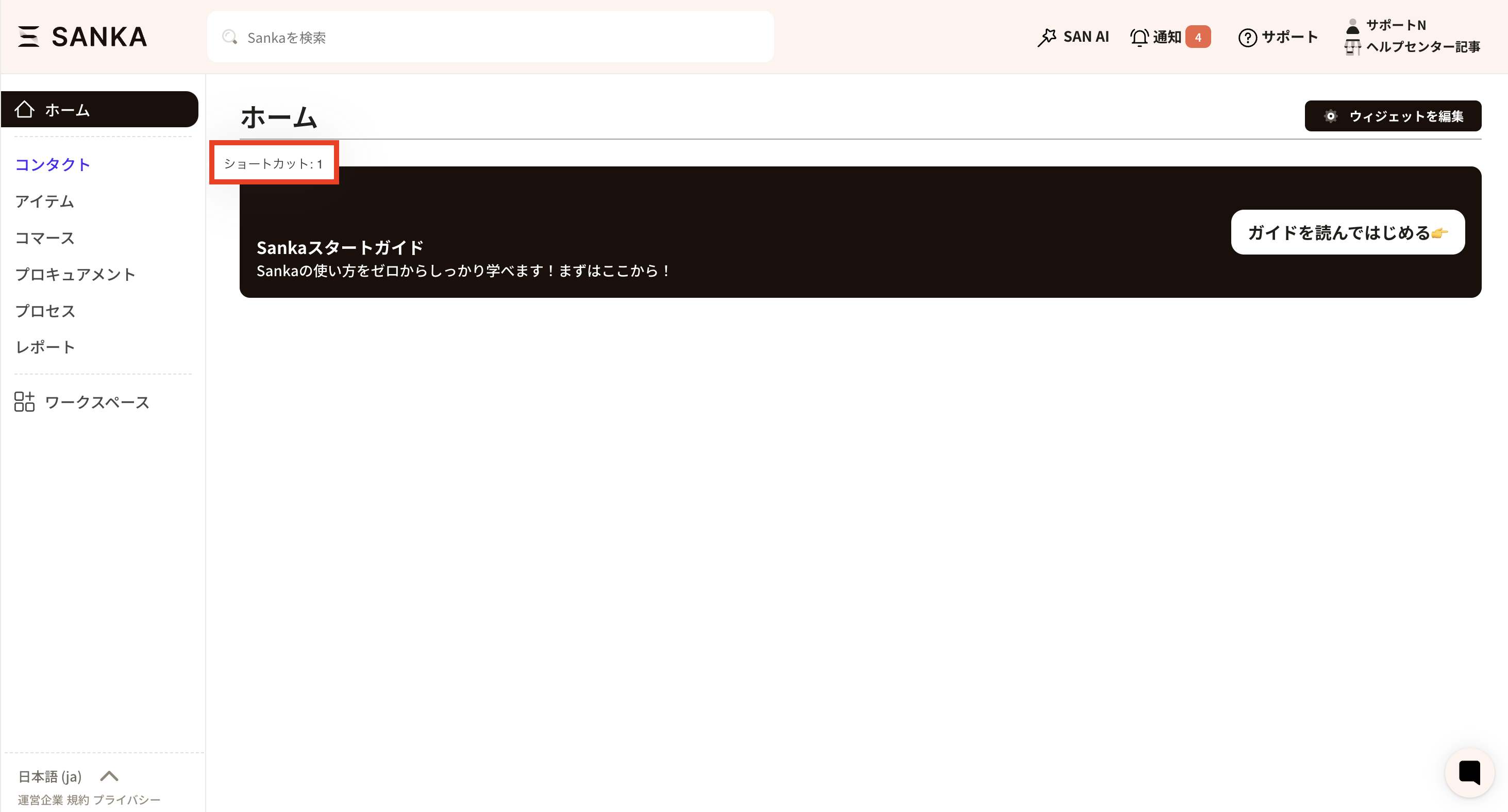
オブジェクトも一番上のものから1.2.3.4.5…と番号が振られています。こちらも並びを変えても上から数えた数字になります。たとえば、下記のSanka画面上でコンタクトモジュールにある企業オブジェクトを開くならショートカットキーは1-1を押します。
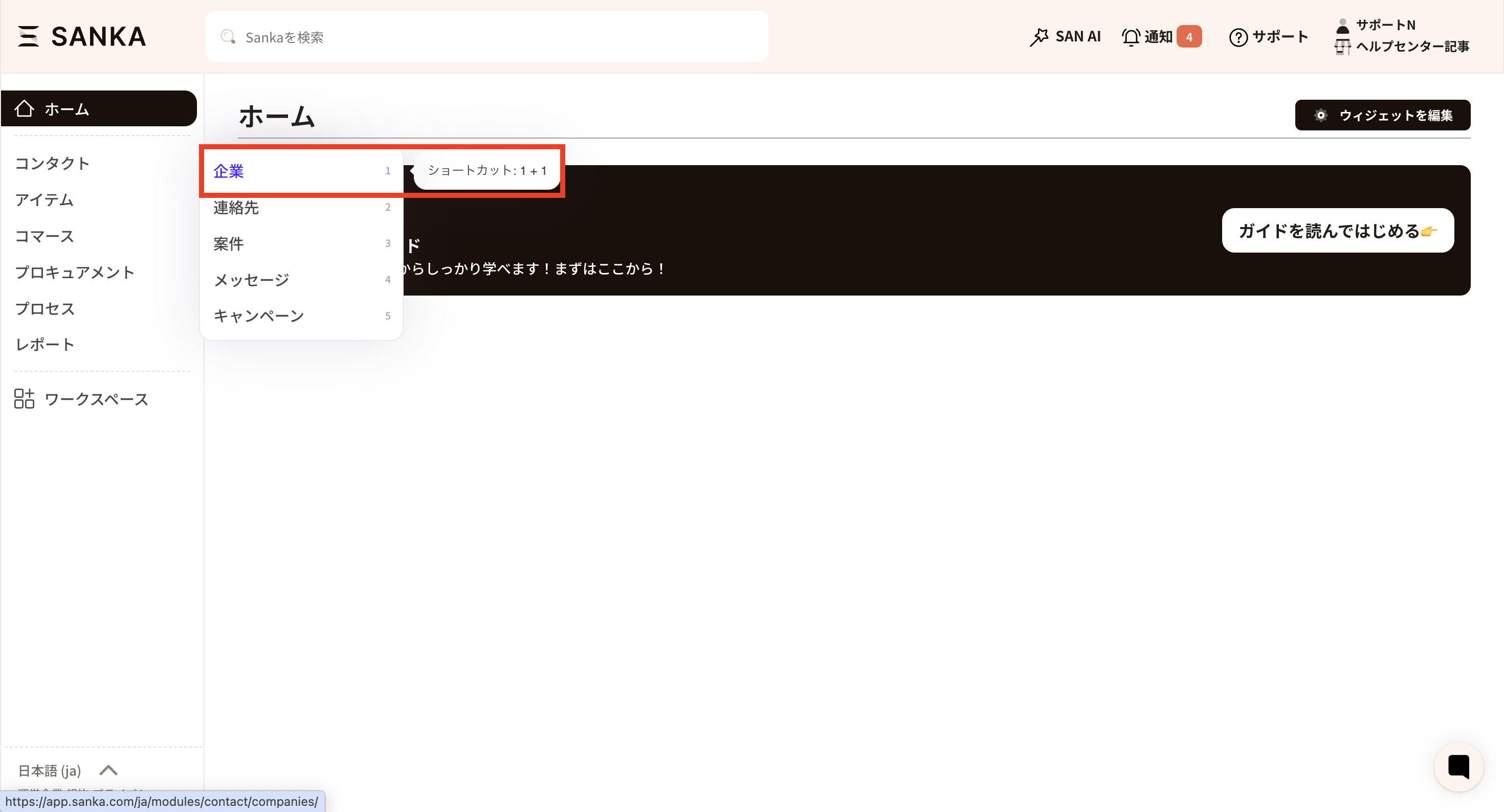
アドバンスサーチ & 検索スコープ
複数条件を組み合わせた検索が、より柔軟かつ簡単にできるようになりました。
ビュー内で検索バー横のフィルターアイコンをクリックするだけで、高度な条件設定が可能に。
一度設定した条件は保存しておけるので、何度も同じ絞り込みをする手間が省けます。
さらに、従来はオブジェクト管理画面内にあった検索スコープ機能が検索バーに統合され、細かい条件指定がより直感的に行えるようになりました。
データを探す時間を大幅に削減し、判断やアクションまでのスピードが加速します。
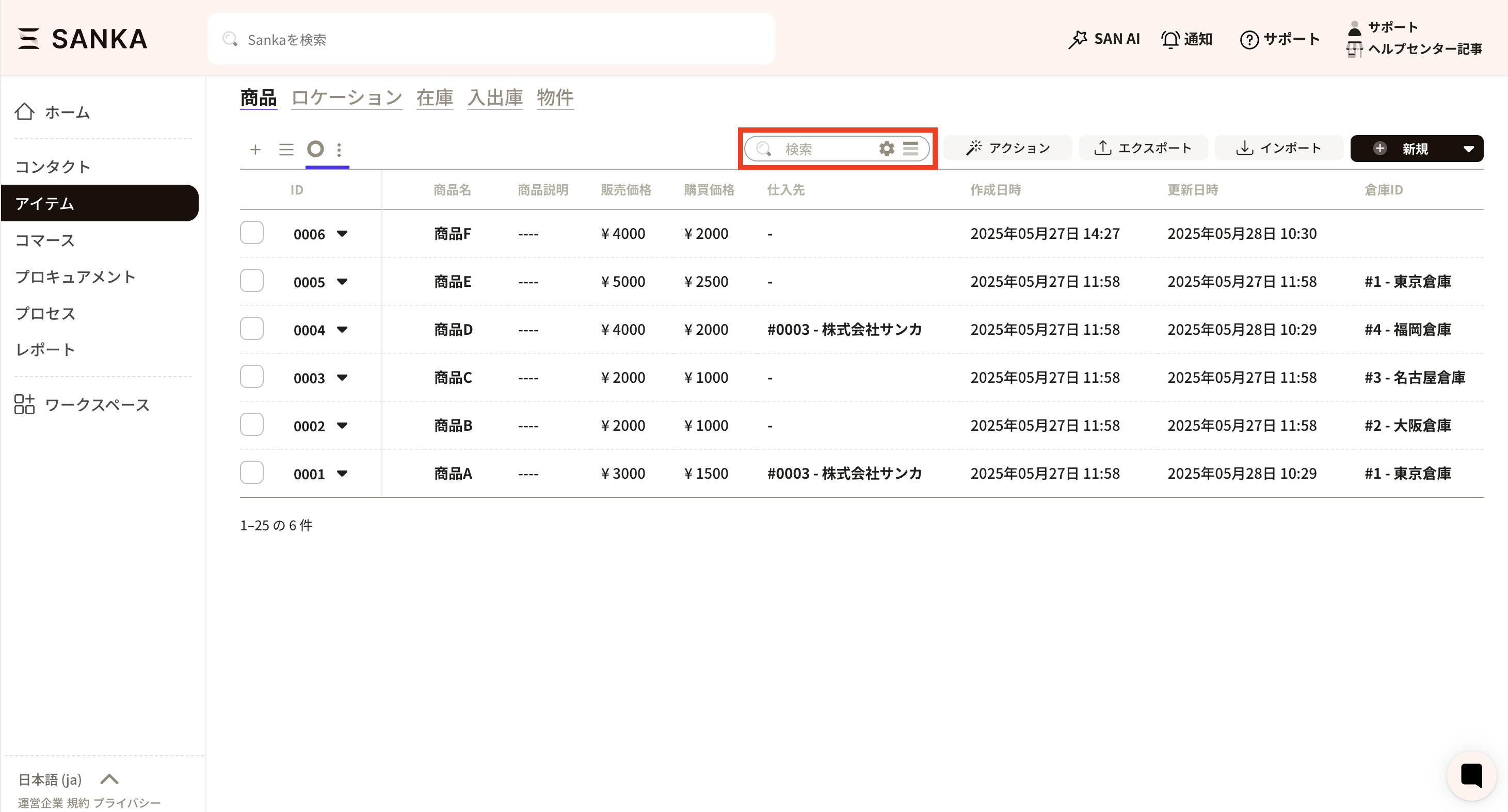
アドバンスサーチのフィルターのやり方
例として、下記Sanka画面の商品オブジェクトにて仕入れ先が株式会社サンカだけを表示させるフィルターをかけたいと思います。
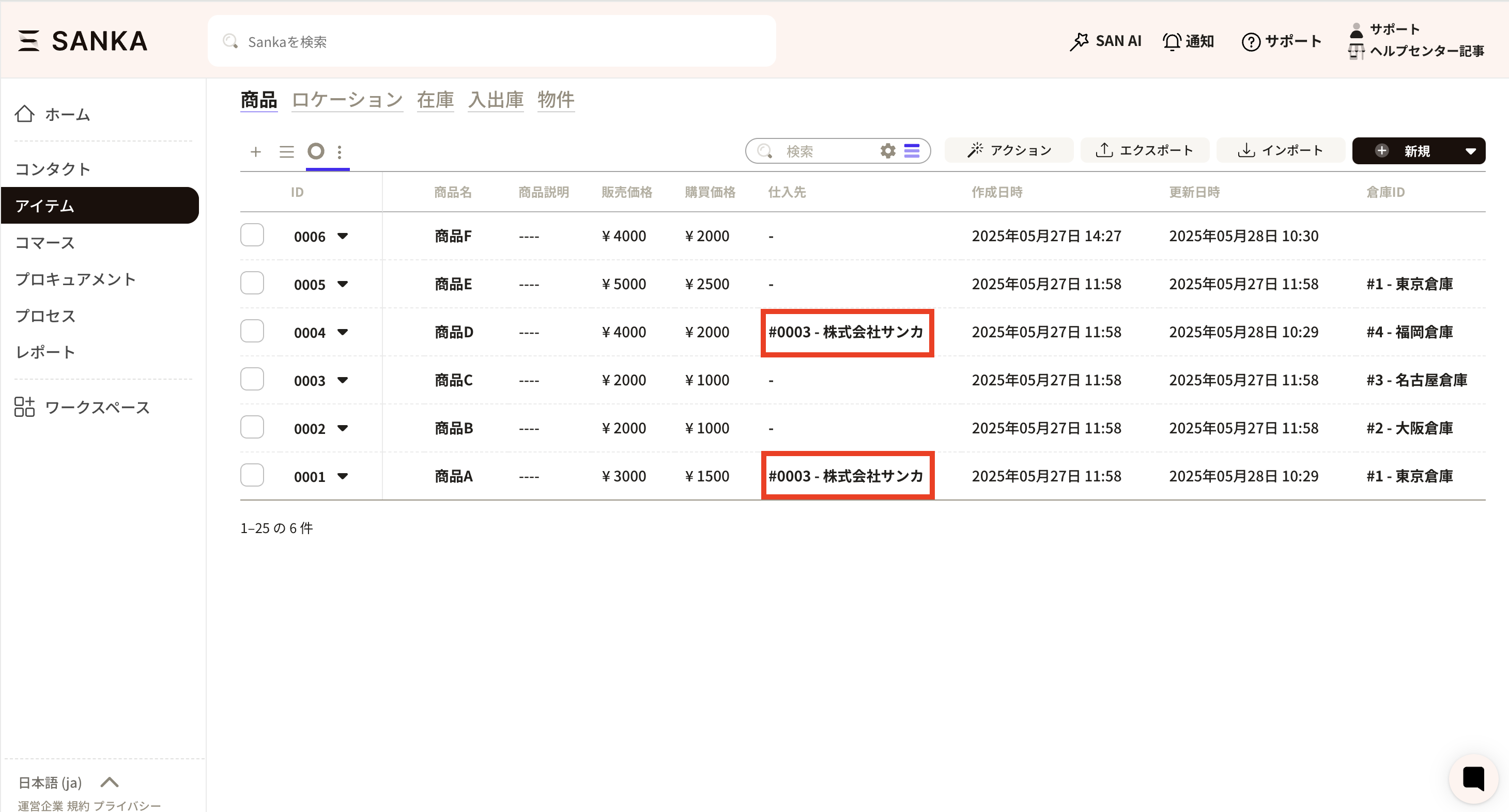
①まずはフィルターのボタンを押します。
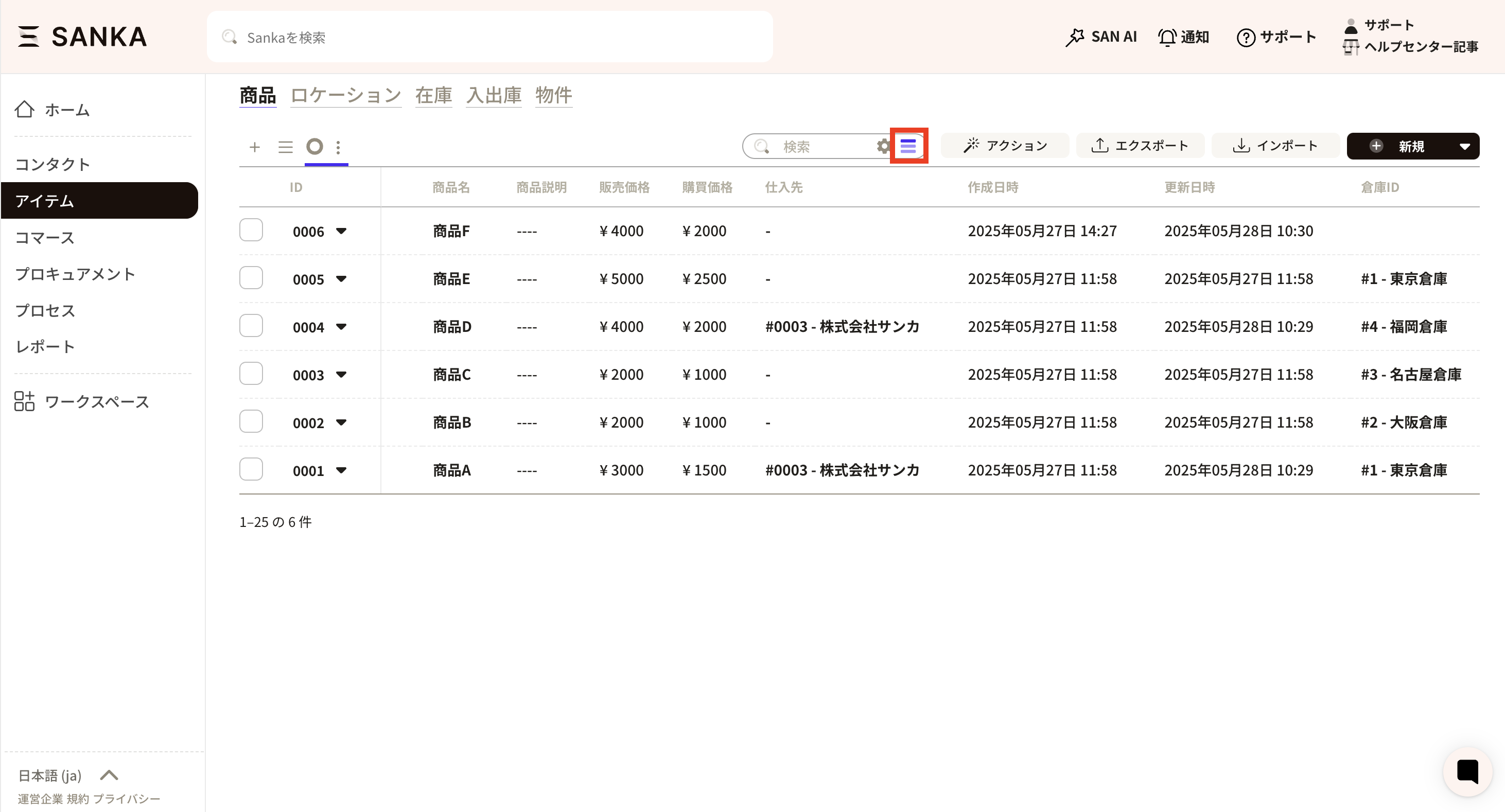
②アドバンスサーチ画面が表示されます。検索条件を設定していきましょう。
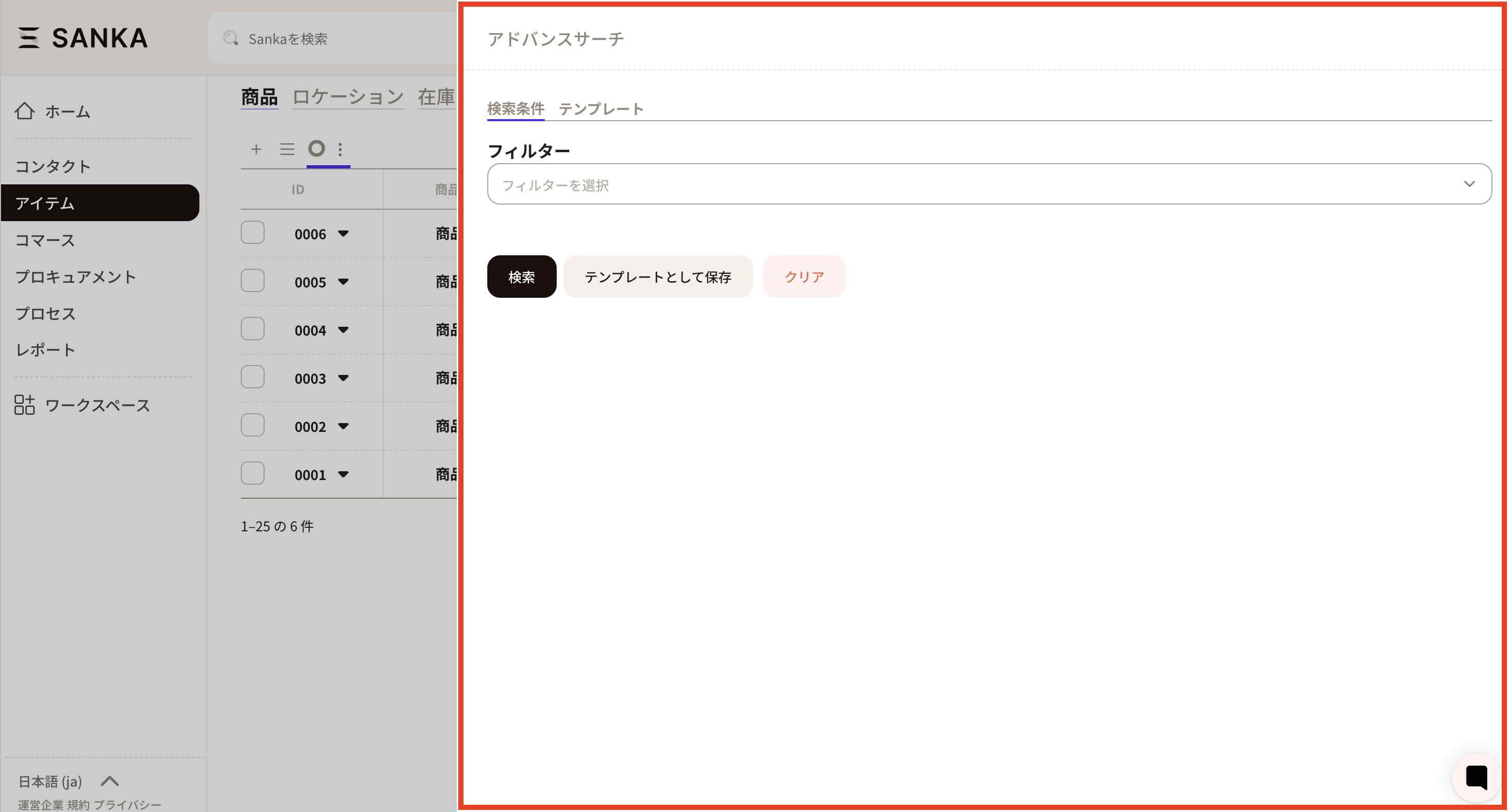
③フィルターをクリックして検索(フィルター)の軸になるプロパティを選びます。
今回は「仕入先」を軸にして検索(フィルター)をかけるので仕入先プロパティを選択します。
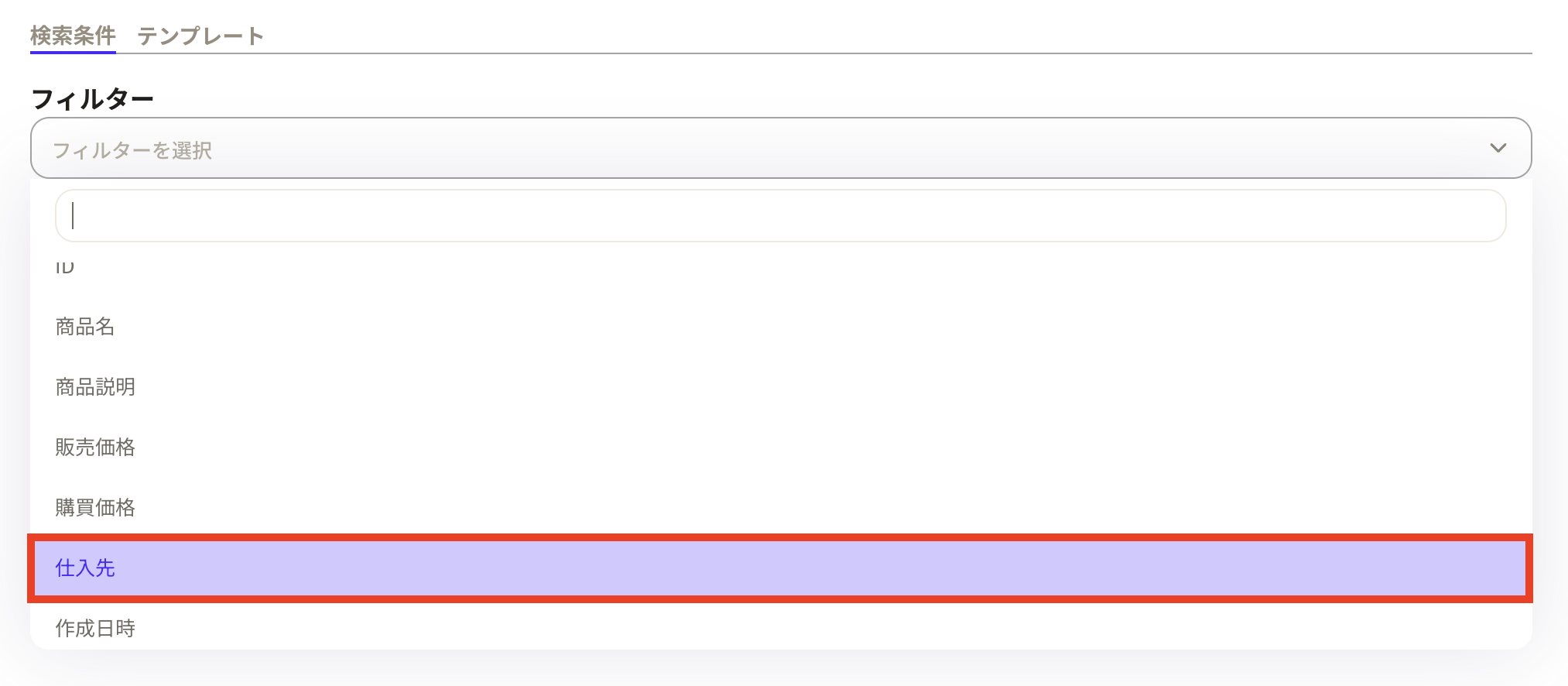
④つぎに仕入先の枠が表示されるので仕入先プロパティの何を検索(フィルター)するのかの条件を設定します。
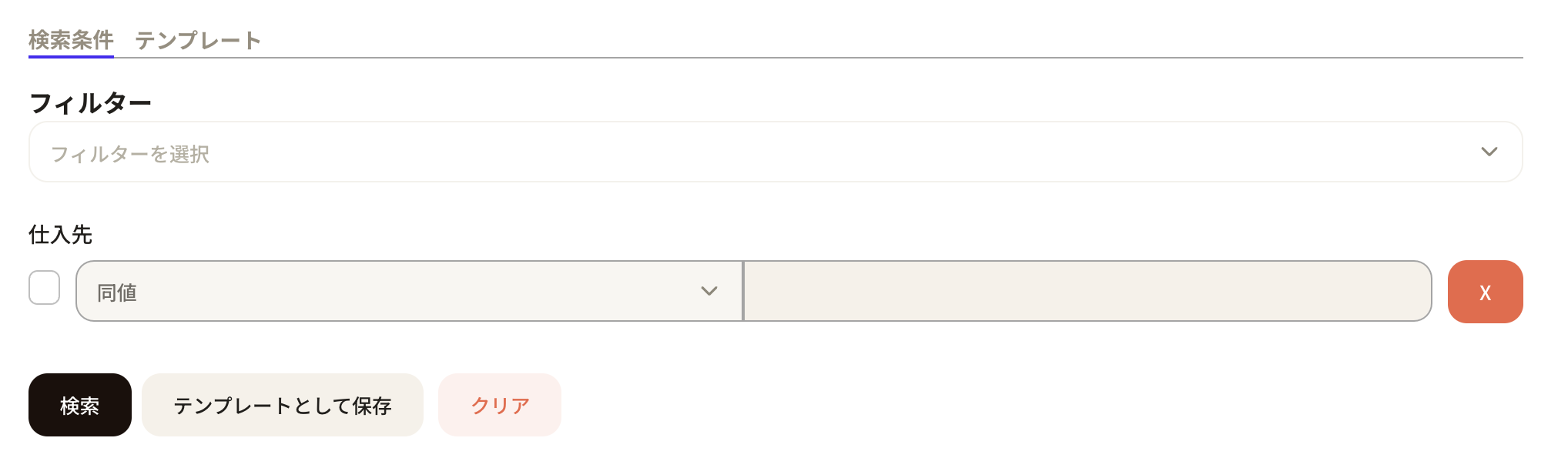
まずは左側にチェックをいれます。値の枠には条件を設定します。
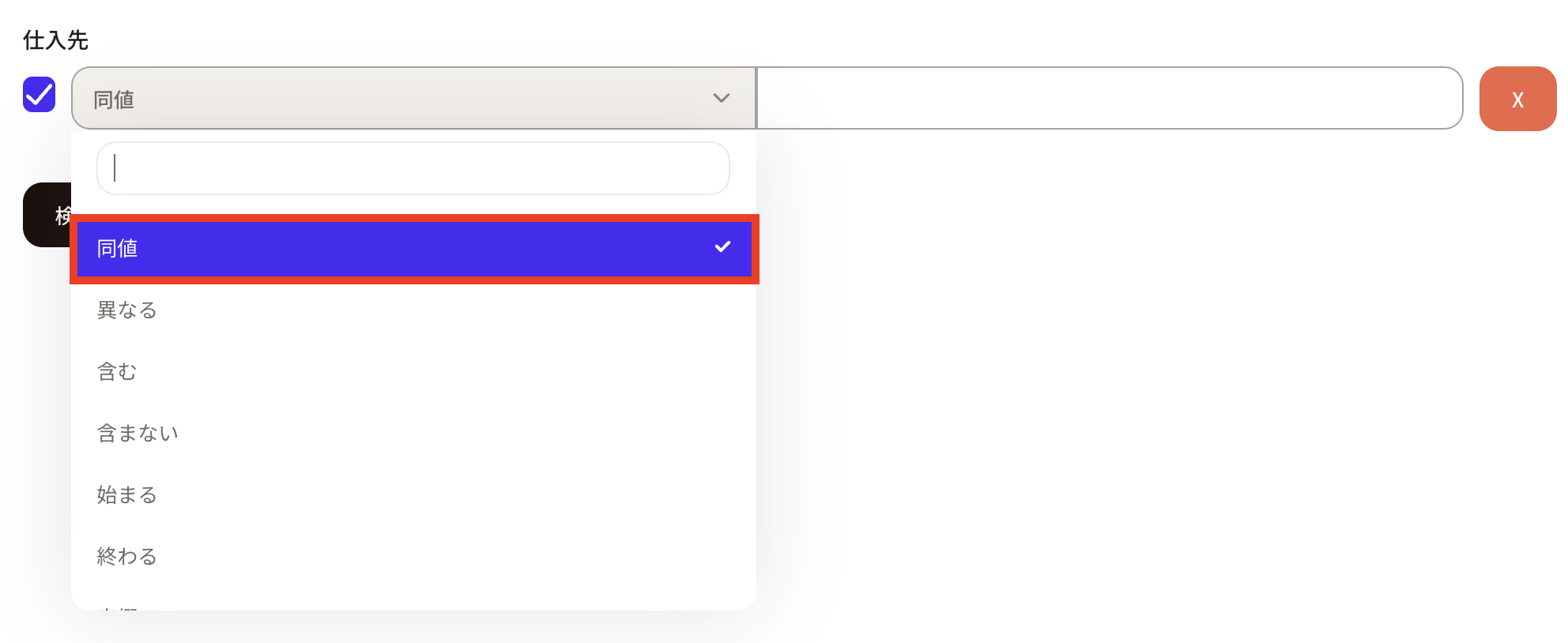
今回は仕入先が「株式会社サンカ」の商品レコードのみを表示させたいので「同値」「株式会社サンカ」を設定しました。そのまま検索する場合は検索ボタンを押します。今後も同じ条件で検索(フィルター)をかけるなら「テンプレートとして保存」ボタンを押すとテンプレートして保存しておくことが可能です。
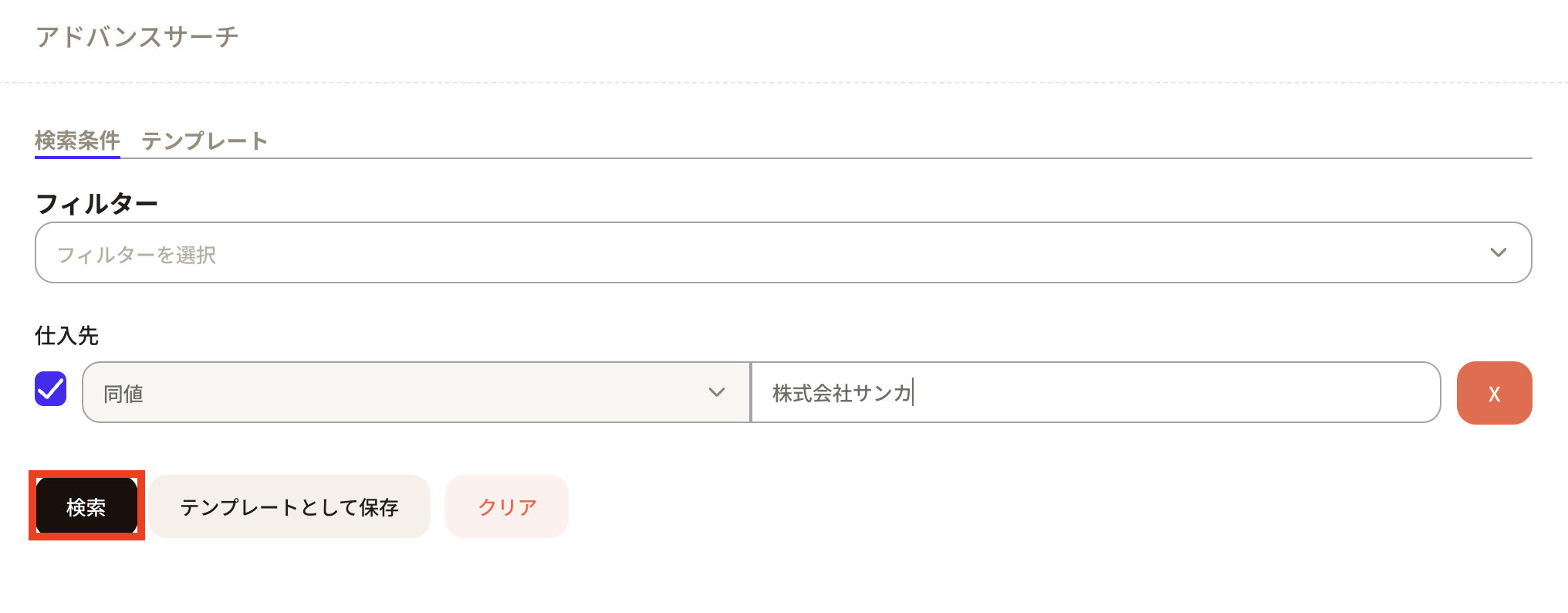
⑤仕入先が株式会社サンカのみの商品レコードのみを表示させることができました。